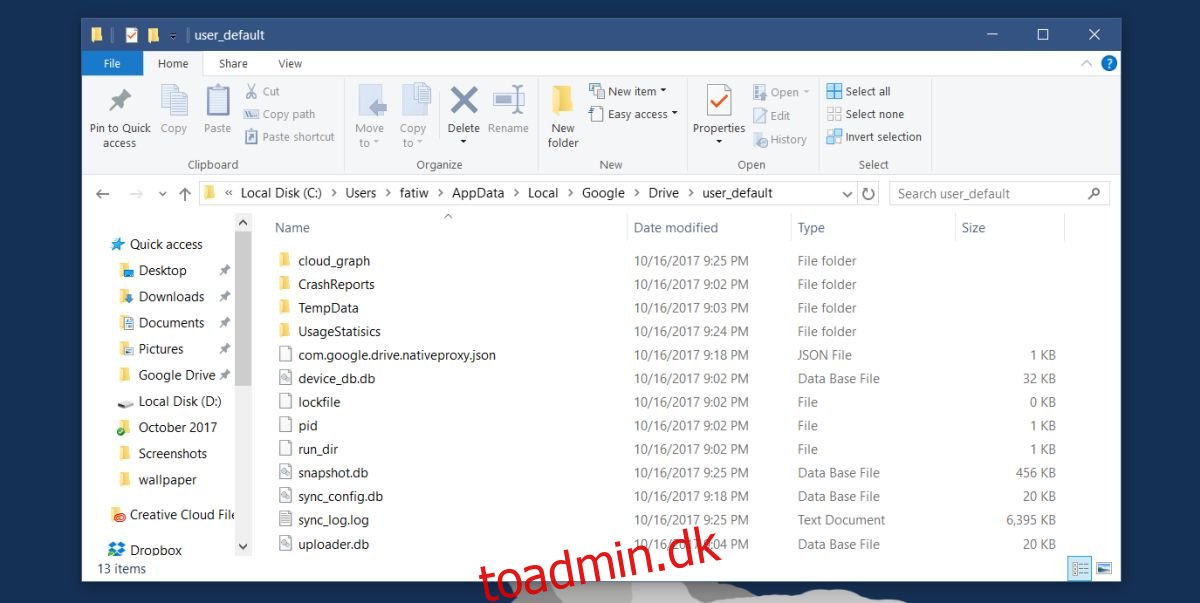Cloud-drev og muligheden for at synkronisere filer til dem fra skrivebordet betyder, at du ikke manuelt behøver at uploade/sikkerhedskopiere vigtige filer sidst på dagen. Det er næsten altid problemfrit, og det er en af de mest pålidelige måder at sikkerhedskopiere en fil, du arbejder på. Når det er sagt, løber synkroniseringen til tider ind i problemer. Hvis du har den samme fil åben på forskellige enheder/systemer, vil du højst sandsynligt oprette en modstridende kopi. En modstridende kopi er en lidt anderledes version af en fil, der redigeres og gemmes på samme tid som den originale fil. Synkroniseringstjenesten, du bruger, bestemmer ikke, hvilken fil der skal beholdes. I stedet vil det skabe en modstridende kopi. Sådan kan du finde modstridende filer i Google Drev.
Modstridende filer i Google Drev
Vi antager, at du har Google Drev-appen alias Google Backup and Sync installeret på dit skrivebord. Sørg for, at appen ikke i øjeblikket synkroniserer eller sikkerhedskopierer filer. Det er bedst, hvis du bare kan afslutte appen.
Åbn Fil Udforsk og gå til følgende placering;
C:UsersYourUserNameAppDataLocalGoogleDriveuser_default
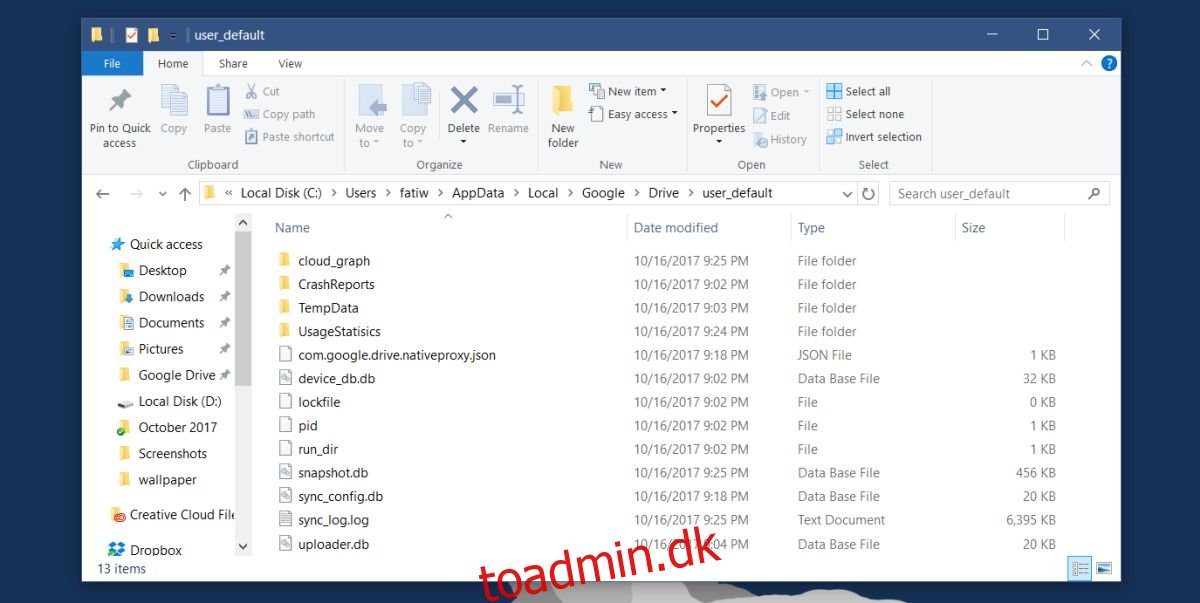
Inde i denne mappe skal du lede efter en logfil ved navn sync_log.log. Du kan åbne denne fil med Notesblok, fordi det i bund og grund er en TXT-fil, som Google Drev skriver til. Notesblok-appen har en simpel Find-funktion, du kan få frem med Ctrl+F-tastaturgenvejen. Brug det til at finde alle forekomster af ordet ‘Konflikt’. Hver gang dette ord forekommer i logfilen, ledsages det af et filnavn og filens placering. Du kan se, hvilken fil der har oprettet en konfliktkopi og håndtere den i overensstemmelse hermed.
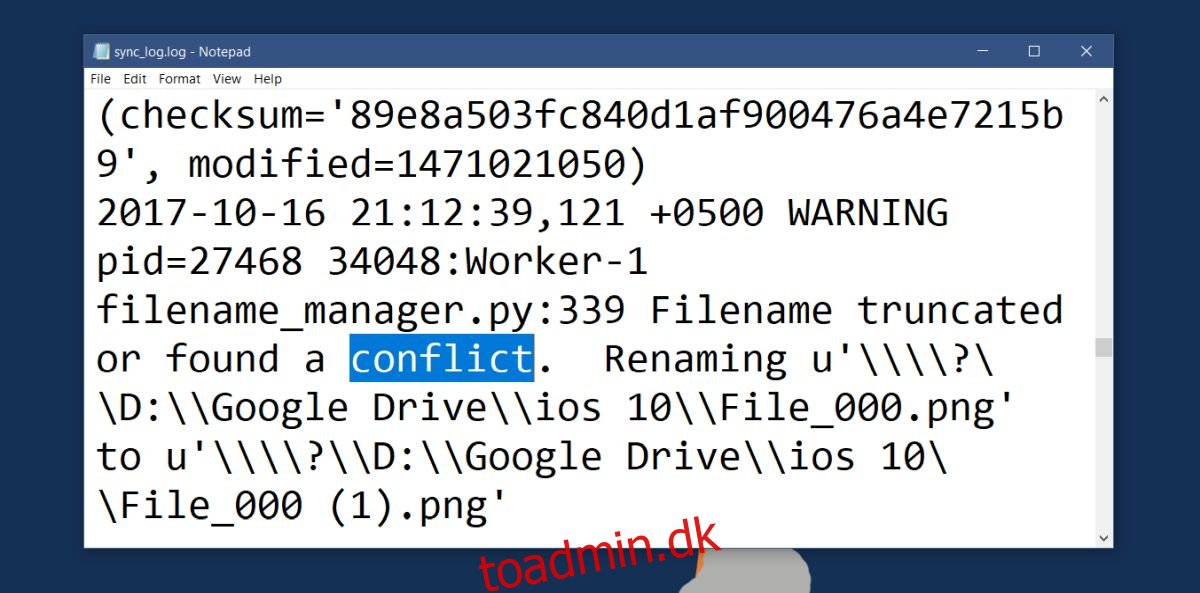
Løsning af konflikter
Den fil, du ser på, er kun en logfil. Det vil ikke tilbyde dig nogen måde at løse filkonflikterne på. Du bliver nødt til at gøre det manuelt. Den lille hjælp, det vil give dig, er, at det kan fortælle dig, hvornår konflikten blev skabt. Med disse oplysninger kan du vurdere, hvilken fil der er den seneste. Alligevel er det ikke alle de oplysninger, du skal bruge, når du beslutter dig for, hvilke filer du skal beholde. Det er altid en god idé at tage et kig på alle versioner af en fil, før du vælger, hvilken du vil slette.
Hvis du har Google Drev installeret på flere enheder, og den samme fil er synkroniseret på tværs af alle disse enheder, skal du muligvis løse konflikten på hver enhed individuelt. Hvis du fjerner en fil fra f.eks. en arbejdscomputer, kan din hjemmecomputer måske bare synkronisere den med det samme. Dette kan skabe en anden modstridende kopi, eller det kan synkronisere den modstridende kopi, du fjernede.